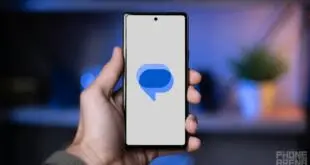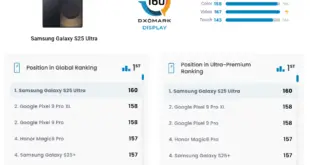¿Alguna vez ha escrito en el teléfono inteligente de otra persona y solo ha cometido un error tras otro? Así es, los teclados virtuales son totalmente individuales, por lo que definitivamente debería encontrar una aplicación de teclado que se ajuste a sus dedos. Hay muchos teclados alternativos para Android en Google Play Store, pero la mayoría de ellos no son tan buenos.
Como escribimos mucho durante el día, ya hemos probado una gran cantidad de estos teclados virtuales. Por ello, a continuación encontrarás nuestra selección de los mejores teclados Android. Sin embargo, antes de comenzar: aunque hay teclados para iOS que se pueden instalar más tarde, la mayoría de los usuarios de iPhone confían en el teclado de Apple de forma predeterminada.
Hay tan poco interés en este asunto en el frente de iOS que nos centraremos únicamente en Android. Sin embargo, si está disponible, también incluyo el enlace para iOS. Más allá de eso, agradezco sus sugerencias en los comentarios al final de esta página.
Salta a:
- Gboard: el mejor todoterreno
- SwiftKey – El mejor teclado deslizante
- Typewise – Teclado con un concepto inteligente
- Teclado simple: teclado sin conexión para mayor protección de datos
- Chrooma – Para entusiastas del diseño
- Tenor – Un teclado GIF
- Teclado Facemoji – Un teclado emoji
El centro de aplicaciones NextPit
Gboard: el mejor todoterreno
Si usa un teléfono inteligente con Android estándar, ni siquiera necesita instalar Gboard. El teclado interno de Google brilla con una buena combinación de personalización y un conjunto de funciones altamente eficiente. Al mismo tiempo, el gigante del software confía en su conocimiento para sugerencias de palabras personalizadas y algunos trucos adicionales.
Cuando usa Gboard en su forma más simple, puede elegir un teclado en pantalla clásico, activar un modo de deslizamiento con “Escritura deslizante”, realizar entradas de voz e incluso usar el reconocimiento de escritura a mano. Después de activar el modo de una mano, el teclado se mueve hacia el lado izquierdo o derecho de la pantalla para que tus pulgares lo alcancen fácilmente.
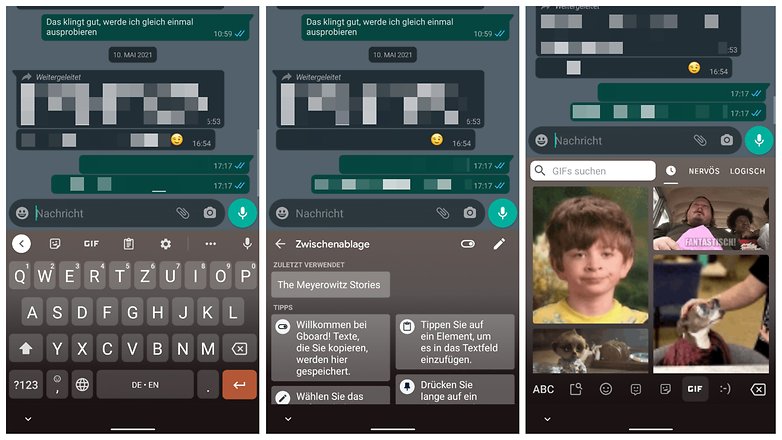
Gboard combina una amplia gama de funciones con una apariencia elegante / © Google / Captura de pantalla: NextPit
Si mirara más de cerca la configuración de Gboard, también abriría la caja de Pandora. Puede personalizar el diseño del teclado con sus propios colores e imágenes o incluso ajustar la duración de las pulsaciones largas. Otras características únicas son un portapapeles y la capacidad de usar un alternativa a Memoji de Apple a través de Bitmoji.
Si nunca has probado Gboard, deberías hacerlo. Si está leyendo este artículo como usuario de iPhone, también puede usar el teclado en iOS. Sólo tienes que seguir estos dos enlaces:
SwiftKey – El mejor teclado deslizante
De gigante del software a gigante del software: SwiftKey está desarrollado actualmente por Microsoft y es uno de los primeros teclados de Android en los que puede “desplazarse” por las palabras. No es necesario tocar cada letra, sino deslizar el dedo sobre las distintas letras del teclado virtual. SwiftKey luego logra formar palabras y oraciones completas sorprendentemente bien.
Microsoft analiza continuamente el texto ingresado e incluso cambia las palabras escritas cuando le siguen ciertas palabras. Si el desplazamiento no es confiable, por supuesto, puede tocar letras individuales para ingresarlas.

SwiftKey es muy recomendable si te gusta deslizar el dedo en tu teléfono / © Microsoft / Captura de pantalla: NextPit
Por cierto, las opciones de personalización del teclado de Microsoft son tan diversas como las que se encuentran en Gboard. Puede elegir entre una variedad de temas y ajustar los tonos y vibraciones de las teclas. Otra característica útil es la capacidad de iniciar sesión en su cuenta de Microsoft y vincular el diccionario a su PC con Windows.
SwiftKey también ofrece un portapapeles y puede encontrar emojis, pegatinas y GIF en el área de emoji. SwiftKey está disponible para descargar tanto para Android como para iOS en los siguientes enlaces:
Typewise – Teclado con un concepto inteligente
¿Siempre ha tenido problemas para escribir en teclados virtuales pequeños y bastante complicados hasta ahora? ¡Así que Typewise parece muy recomendable! Esto se debe a que el teclado sigue un concepto completamente diferente, en el que organiza las letras en un patrón hexagonal. Como sabemos por las abejas inteligentes, se trata principalmente de una cosa: ahorrar espacio.
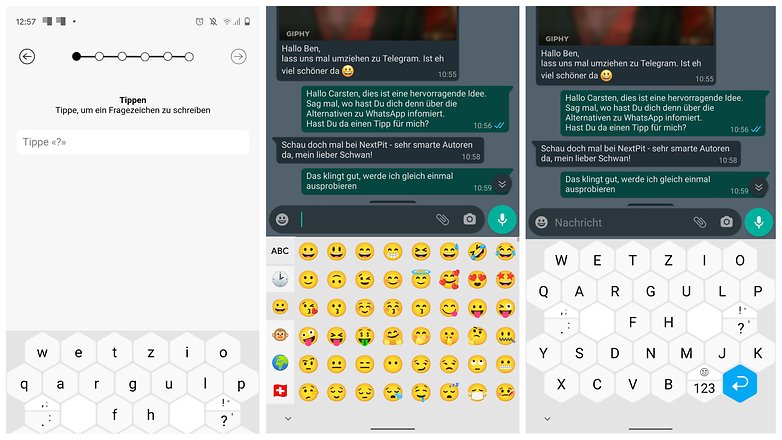
Cuesta un poco acostumbrarse, pero es algo diferente: ¡Escrito! / © Tipología / Captura de pantalla: NextPit
Los campos individuales son bastante grandes y Typewise también ha cambiado el diseño. El diseño QWERTZ, común en Alemania, se ha modificado de tal manera que, según los desarrolladores, da como resultado un 85 por ciento menos de entradas incorrectas. Sin embargo, Typewise toma un tiempo para acostumbrarse.
Escribo usando el sistema de diez dedos en mi PC, por lo que realmente no puedo acostumbrarme a Typewise, incluso después de un largo período de familiarización. Pruébalo de todos modos si no te gustan los teclados virtuales.
Teclado simple: teclado sin conexión simple
Gboard y SwiftKey funcionan mejor cuando comparten datos personales para mejorar la precisión de entrada de desplazamiento y el rendimiento de la aplicación. Sin embargo, esto puede desanimarlo cuando se trata de escribir mensajes personales o chatear sobre sus cuentas bancarias y contraseñas. Un buen teclado fuera de línea para usar sería Simple Keyboard, que brinda esa capa adicional de seguridad y privacidad.
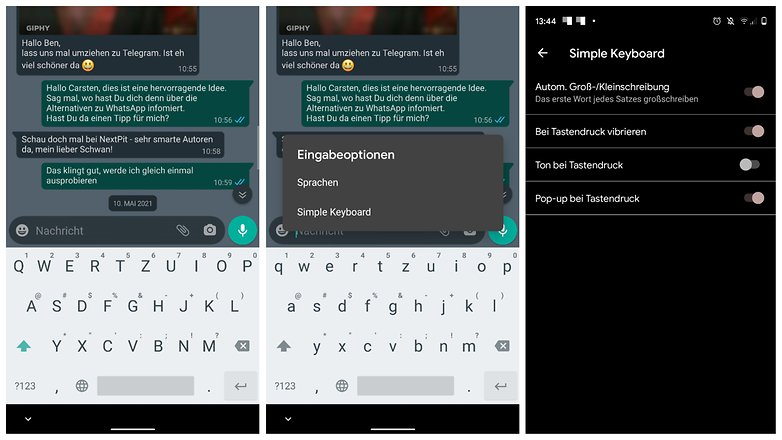
¡El teclado simple funciona sin conexión! / © Teclado simple / Captura de pantalla: NextPit
Simple Keyboard no te pide ningún permiso y está dirigido a aquellos que “solo quieren un teclado”. Sin lujos, el teclado simple tiene menos de 1 MB de tamaño y la aplicación también viene sin publicidad. El desarrollador también le asegura que los emojis, los GIF, el corrector ortográfico o el desplazamiento nunca ingresarán a la aplicación.
Visualmente, Simple Keyboard tiene un diseño extremadamente minimalista y puedes elegir entre seis temas diferentes. El teclado no está disponible para iOS, pero puedes descargarlo gratis en Android a través del siguiente enlace:
Chrooma – Para entusiastas del diseño
Chrooma es uno de los teclados menos conocidos de esta lista, pero es uno de los más personalizables. Sin embargo, debe desbloquear varias funciones a través de la compra en la aplicación o pagar una tarifa única de $ 2.49. Si desea sincronizar la configuración del teclado entre dispositivos, deberá iniciar sesión con su cuenta de Google.
Pero incluso sin usar o pagar la cuenta de Google, Chrooma se puede personalizar de varias maneras y ofrece muchas funciones. Por ejemplo, puede decidir si desea utilizar la entrada de deslizamiento o el teclado clásico. La palabra predicción funciona bien, pero no siempre es perfecta. Por supuesto, Chrooma admite emojis y admite el modo nocturno (modo oscuro) para arrancar.
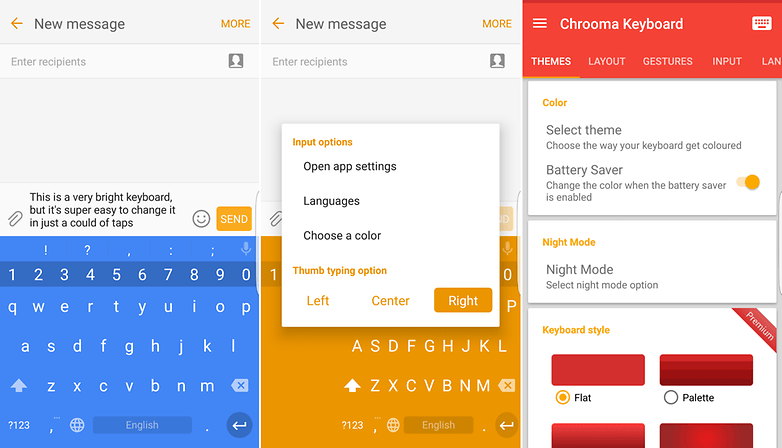
La aplicación de Chrooma admite gestos. / © NextPit
Es bueno que se pueda acceder a la configuración a través de gestos. Por ejemplo, no necesita acceder al menú de la aplicación para cambiar al modo con una sola mano. También puede cambiar rápidamente el color del teclado.
Teclado tenor GIF
Tenor GIF es probablemente uno de los teclados más divertidos de esta lista. Porque el nombre lo dice todo: estos son GIF. Y Tenor los muestra bastante rápido, por lo que no tiene que esperar a que se carguen solo para descubrir que necesita cambiar su término de búsqueda.
Se diferencia de las otras aplicaciones de esta lista en que no ofrece su propio teclado, sino que amplía el teclado de su elección. Luego puede buscar y pegar un GIF directamente desde allí. Simplemente escriba # y un término de búsqueda o busque un GIF relacionado.
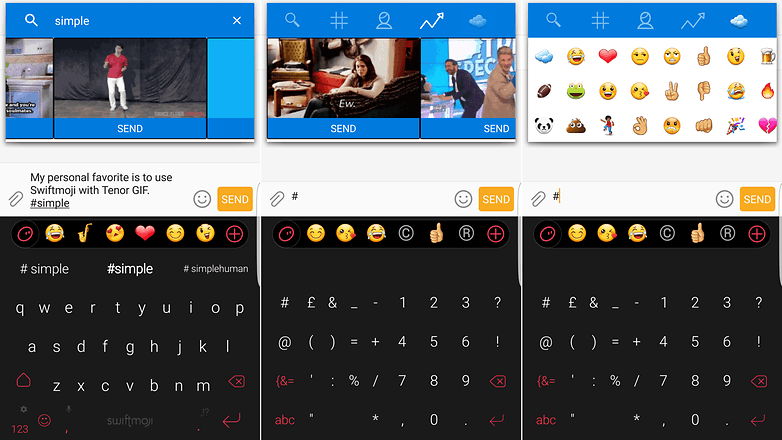
Con Tenor puedes usar GIF en todas partes / © NextPit
Lo uso junto con Swiftmoji. Esto me permite acceder a GIF y emojis en cualquier momento, mientras me desplazo para incluirlos (o escribirlos) en mis mensajes. Si no usa Swiftmoji, aún puede buscar GIF tocando el ícono junto al toque de tendencia en la ventana emergente GIF Tenor.
Teclado facemoji
Si te encantan los emojis, el teclado Facemoji es una buena opción. Porque este teclado de Android te ofrece más de 3500 emojis, GIF, pegatinas y más, que puedes enviar a tus amigos. La selección es tan grande que nunca más tendrás que escribir mensajes con letras.
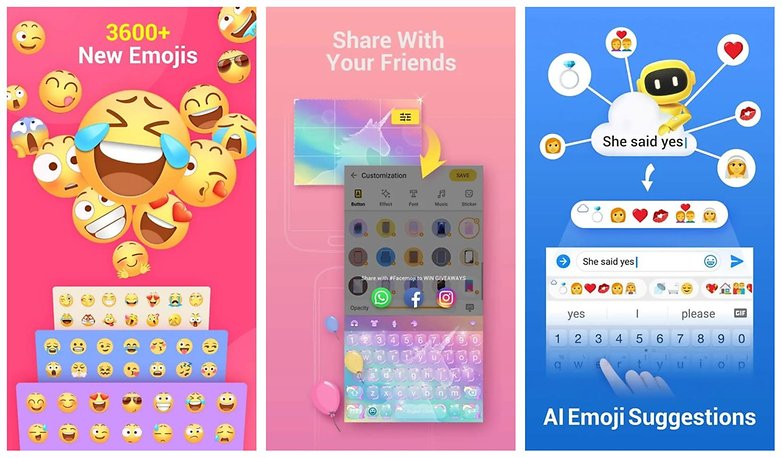
¡Hay toneladas de emojis para elegir! / © Tienda Google Play
La aplicación también intenta predecir qué emoji necesitarás a continuación. También hay una prueba de emoji que te pregunta sobre el significado de los mensajes de emoji.
¿Cuál es tu teclado favorito para Android?
¿Has probado los teclados mencionados anteriormente o ya estás familiarizado con Gboard, SwiftKey y el resto mencionado aquí? Vota en nuestra encuesta sobre cuál es el mejor teclado Android alternativo:
¿Tienes otros consejos y recomendaciones para nosotros? Si es así, háznoslo saber en los comentarios y dinos con qué teclado escribes mejor. ¡Y recuerda que nadie tiene los mismos dedos y, por supuesto, todos pueden elegir su propia aplicación de teclado!
.
 MiReal.me MiReal.me – Tu blog tecnológico con la más actualizada información
MiReal.me MiReal.me – Tu blog tecnológico con la más actualizada información